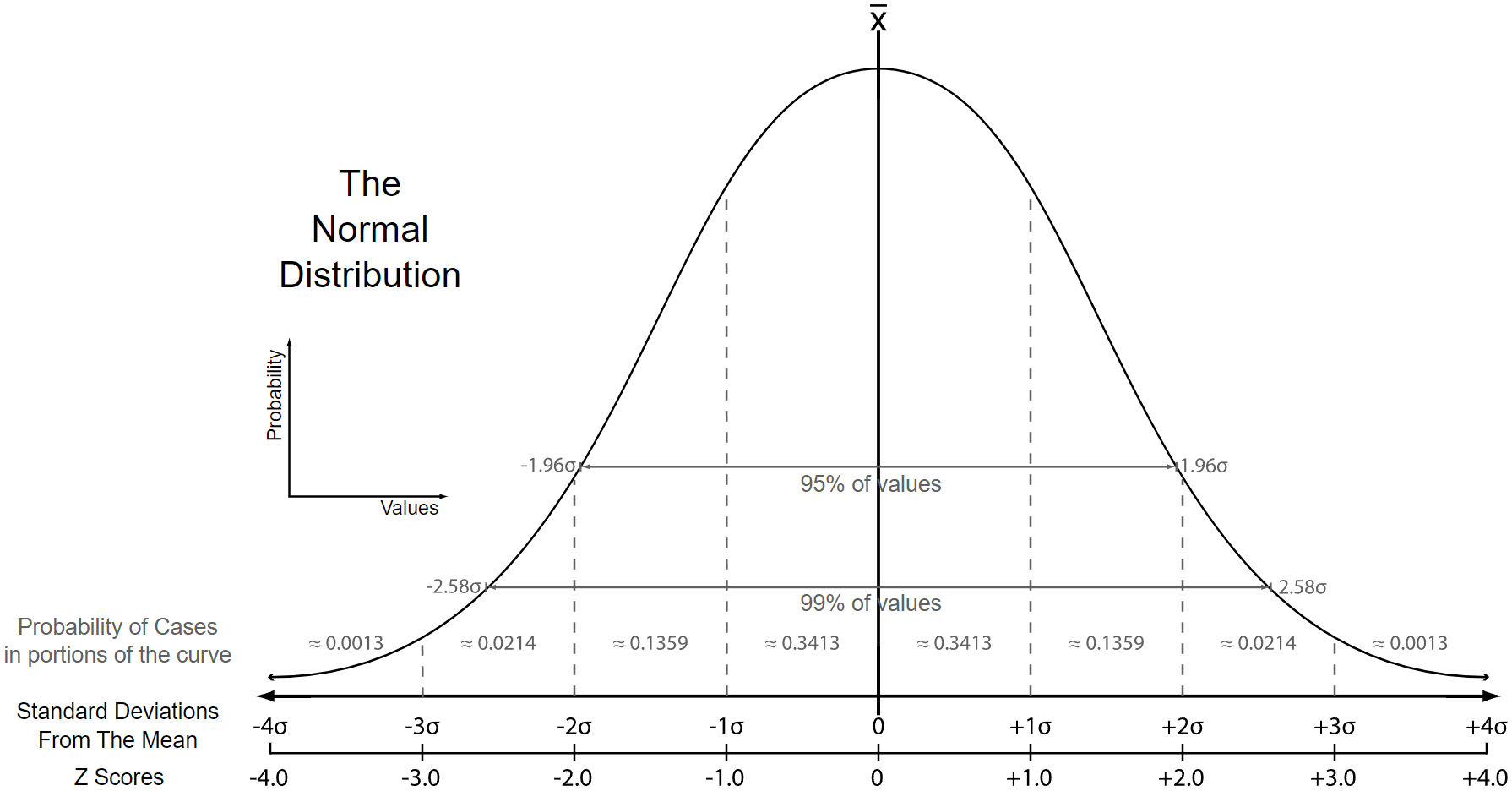Como Calcular Escores-Z no Excel: Um Guia Abrangente
No campo da estatística e análise de dados, entender como seus dados se comparam à média é crucial. Um escore-z, também conhecido como escore padrão, fornece uma maneira de medir a distância relativa de um ponto de dado em relação à média de um conjunto de dados, expressa em termos de desvios padrão. Se você está analisando notas de testes, dados financeiros ou qualquer outro conjunto de dados numéricos, calcular os escores-z pode oferecer insights profundos sobre o comportamento dos seus dados.
Usar o Excel para calcular escores-z oferece simplicidade e eficiência, permitindo uma análise rápida de grandes conjuntos de dados para comparação padronizada e detecção de outliers. Este tutorial irá guiá-lo pelo entendimento do que é um escore-z, como encontrá-lo no Excel, fornecer exemplos de fórmulas, interpretar escores-z nos seus dados e compartilhar dicas importantes a serem lembradas ao realizar esses cálculos. | 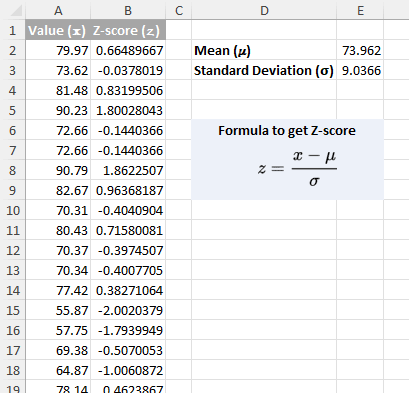 |
O que é um escore-z?
Um escore-z, também conhecido como escore padrão, é uma métrica estatística que quantifica a distância de um ponto de dado específico em relação à média de um conjunto de dados, expressa em termos de desvios padrão. Essa medida é crucial para entender o quão longe e em qual direção (acima ou abaixo) um ponto de dado se desvia do valor médio do conjunto de dados. Em essência, um escore-z transforma pontos de dados em uma escala comum, permitindo uma comparação direta entre diferentes conjuntos de dados ou dentro de populações diversas, independentemente das escalas originais de medição ou formas de distribuição.
O conceito de escore-z está intimamente ligado à distribuição normal. A distribuição normal é um conceito fundamental na estatística, representando uma distribuição onde a maioria das observações se agrupa em torno do pico central e as probabilidades de valores ocorrerem diminuem simetricamente em ambas as direções a partir da média. No contexto de uma distribuição normal: |
- Aproximadamente 68% dos dados estão dentro de um desvio padrão (±1 escore-z) da média, indicando um desvio moderado da média.
- Cerca de 95% das observações estão dentro de dois desvios padrão (±2 escores-z), mostrando um desvio significativo, mas não extremo.
- Quase 99,7% dos dados são encontrados dentro de três desvios padrão (±3 escores-z), abrangendo quase todas as observações dentro de uma distribuição e destacando desvios extremos.
O escore-z é uma ferramenta vital na análise estatística, permitindo que pesquisadores e analistas padronizem observações individuais de diferentes conjuntos de dados, facilitando a comparação de pontuações de distribuições distintas. Ao converter dados em escores-z, pode-se facilmente determinar o quão incomum ou típica uma observação específica é dentro de uma determinada distribuição, tornando-o uma ferramenta indispensável para várias aplicações, incluindo detecção de outliers, teste de hipóteses e normalização de dados.
Como encontrar o escore-z no Excel?
No Excel, não há uma única função dedicada para calcular escores-z diretamente. O processo envolve cálculos iniciais da média (μ) e do desvio padrão (σ) do seu conjunto de dados. Após obter essas estatísticas essenciais, você tem dois métodos principais para determinar o escore-z:
- Método de Cálculo Manual: Aplique a fórmula do escore-z:
=(x-μ)/σ - onde:
- x é o ponto de dado que você está examinando,
μ é a média do seu conjunto de dados,
σ é o desvio padrão do seu conjunto de dados. - Usando a Função PADRONIZAR: Para uma abordagem mais integrada, a função PADRONIZAR do Excel calcula o escore-z diretamente, dado o ponto de dado, a média e o desvio padrão como entradas:
=STANDARDIZE(x, mean, standard_dev)
Exemplos de fórmulas para calcular o escore-z no Excel
Assumindo que você possui um conjunto de dados na coluna A, abrangendo as células A2 até A101, aqui está como você procederia para calcular o escore-z para esses valores:
- Calcular a Média (μ): Use a MÉDIA(intervalo) função para encontrar a média (μ) do seu conjunto de dados.
=AVERAGE(A2:A101)
- Calcular o Desvio Padrão (σ): Selecione a fórmula apropriada com base no contexto dos seus dados.
Importante: Escolher a função correta para o seu conjunto de dados é crucial para garantir cálculos precisos. (Para meus dados em A2:A101 representando toda a população, usarei a primeira fórmula.)
- Use aDESVPAD.P(intervalo) função se seus dados representam toda a população (ou seja, não há um grupo maior do qual esses valores foram amostrados).
=STDEV.P(A2:A101) - Use a DESVPAD.A(intervalo) função se seus dados forem uma amostra de uma população maior ou se você deseja estimar o desvio padrão da população com base na sua amostra.
=STDEV.S(A2:A101)
- Use aDESVPAD.P(intervalo) função se seus dados representam toda a população (ou seja, não há um grupo maior do qual esses valores foram amostrados).
- Calcular o Escore-Z para o Ponto de Dado em A2: Use qualquer uma das seguintes fórmulas, que produzirão o mesmo resultado. (Neste caso, optarei pela segunda fórmula.)
- Calcule manualmente subtraindo a média do ponto de dado e dividindo esse resultado pelo desvio padrão.
=(A2 - $E$2) / $E$3 - Use a PADRONIZAR(x, média, desvio_pad) função.
=STANDARDIZE(A2, $E$2, $E$3)Nota: Os sinais de dólar ($) informam à fórmula para sempre referenciar células específicas (E2 para a média, E3 para o desvio padrão), independentemente de onde a fórmula seja copiada.

- Calcule manualmente subtraindo a média do ponto de dado e dividindo esse resultado pelo desvio padrão.
- Calcular Escores-Z para Cada Valor no Seu Conjunto de Dados: Copie a fórmula na etapa 3 para baixo na coluna para calcular escores-z para cada valor no seu conjunto de dados. Dica: Dê um duplo clique na alça de preenchimento da célula para estender rapidamente a fórmula.

- Para simplificar o cálculo de escores-z em todo o conjunto de dados sem digitar individualmente fórmulas para a média e o desvio padrão em células separadas, você pode empregar qualquer uma das seguintes fórmulas abrangentes diretamente.
=(A2 - AVERAGE($A$2:$A$101)) / STDEV.P($A$2:$A$101)=STANDARDIZE(A2, AVERAGE($A$2:$A$101), STDEV.P($A$2:$A$101)) - Manter uma precisão consistente usando três casas decimais para escores-z é uma prática recomendável em trabalhos científicos e estatísticos. Realize isso selecionando suas células de escore-z e utilizando a opção "Diminuir Casas Decimais" encontrada no grupo Número na guia Início.

Interpretando escores-z nos dados
Interpretar escores-z é fundamental para entender a posição e a importância dos pontos de dados dentro de um conjunto de dados. Um escore-z fornece uma medição direta de quantos desvios padrão um elemento está da média do conjunto de dados, oferecendo insights sobre sua posição relativa e raridade.
Relação com a Média
- Escore-Z = 0: Indica desempenho médio, com o ponto de dado exatamente na média.
- Escore-Z > 0: Denota valores acima da média, com distâncias maiores da média sinalizando um desempenho mais forte.
- Escore-Z < 0: Representa valores abaixo da média, onde pontuações mais baixas marcam um maior desvio abaixo da média.
Grau de Desvio
- |Escore-Z| < 1: Esses pontos de dados estão próximos da média, caindo no corpo principal dos dados em uma distribuição normal, sinalizando um desempenho padrão.
- |Escore-Z| < 2: Sugere um desvio moderado da média, marcando observações como incomuns, mas ainda dentro de uma faixa normal de variação.
- |Escore-Z| > 2: Destaca pontos de dados incomuns significativamente distantes da média, potencialmente indicando outliers ou desvios substanciais da norma esperada.
Explicação de Exemplo:
- Um escore-z de 0,66 significa que o ponto de dado está 0,66 desvios padrão acima da média. Isso indica que o valor é maior que a média, mas ainda relativamente próximo dela, caindo dentro da faixa típica de variação.
- Por outro lado, um escore-z de -2,1 significa que o ponto de dado está 2,1 desvios padrão abaixo da média. Esse valor é significativamente menor que a média, indicando que está mais distante da faixa típica.
Coisas a lembrar ao calcular escores-z no Excel
Ao utilizar o Excel para calcular escores-z, a precisão e a exatidão são fundamentais. Há considerações críticas a ter em mente para garantir a confiabilidade dos seus resultados:
- Verifique a distribuição normal: Escores-z são mais eficazes para dados que seguem uma distribuição normal. Se o seu conjunto de dados não segue essa distribuição, os escores-z podem não servir como uma ferramenta analítica apropriada. Considere realizar um teste de normalidade antes de aplicar a análise de escore-z.
- Certifique-se de usar a fórmula correta: Certifique-se de selecionar a função de desvio padrão correta - DESVPAD.P para populações inteiras e DESVPAD.A para amostras - com base nas características do seu conjunto de dados.
- Use referências absolutas para a média e o desvio padrão: Ao aplicar fórmulas em várias células, use referências absolutas (por exemplo, $A$1) para a média e o desvio padrão na sua fórmula de escore-z para garantir consistência nos cálculos.
- Tenha cuidado com outliers: Outliers têm um impacto significativo tanto na média quanto no desvio padrão, potencialmente distorcendo os escores-z calculados.
- Garanta a integridade dos dados: Antes de calcular os escores-z, certifique-se de que seu conjunto de dados esteja limpo e livre de erros. Entradas de dados incorretas, duplicatas ou valores irrelevantes podem impactar significativamente a média e o desvio padrão, levando a escores-z enganosos.
- Evite arredondamentos ou truncamentos prematuros: O Excel pode lidar com um número significativo de casas decimais, e preservá-las pode evitar erros cumulativos de arredondamento que podem distorcer sua análise final.
Acima está todo o conteúdo relevante relacionado ao cálculo de escores-z no Excel. Espero que você ache o tutorial útil. Se você deseja explorar mais dicas e truques do Excel, por favor clique aqui para acessar nossa extensa coleção de milhares de tutoriais.
As Melhores Ferramentas de Produtividade para o Office
Kutools para Excel - Ajuda Você a Se Destacar na Multidão
O Kutools para Excel Oferece Mais de 300 Recursos, Garantindo que O Que Você Precisa Está Apenas a Um Clique de Distância...
Office Tab - Habilite a Leitura e Edição com Abas no Microsoft Office (inclui Excel)
- Um segundo para alternar entre dezenas de documentos abertos!
- Reduz centenas de cliques de mouse para você todos os dias, diga adeus à mão do mouse.
- Aumenta sua produtividade em 50% ao visualizar e editar vários documentos.
- Traz Guias Eficientes para o Office (inclui Excel), Assim Como Chrome, Edge e Firefox.